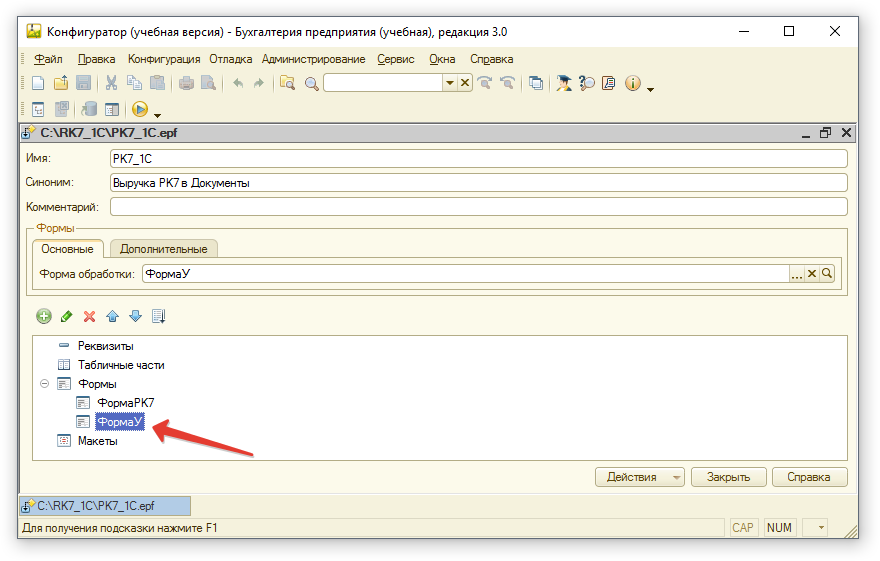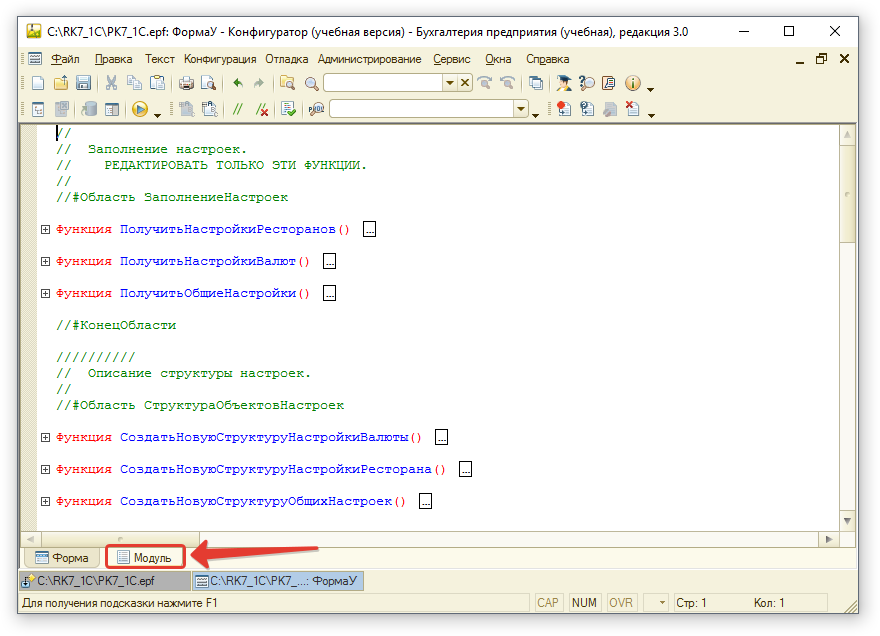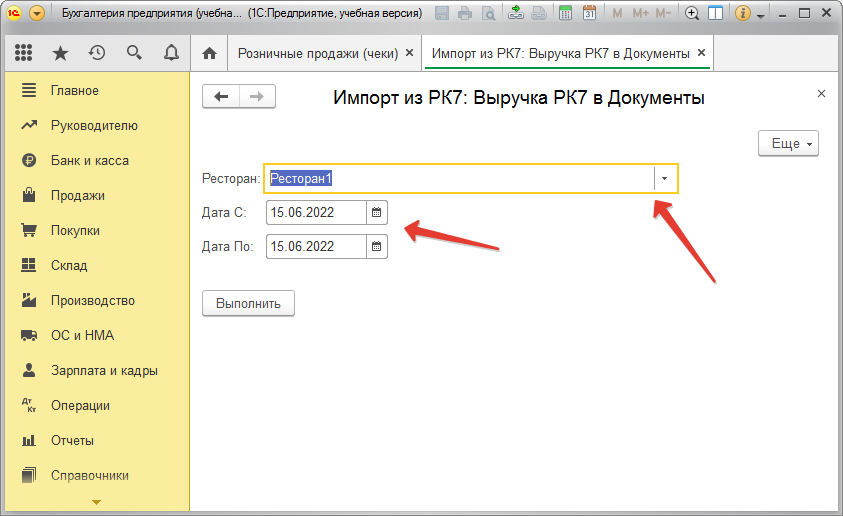Настройка внешней обработки
Настройка в конфигураторе
Редактирование обработки происходит в конфигураторе.
ВАЖНО!!! Конфигуратор используется только в качестве редактора. Интегрировать обработку в саму конфигурацию не требуется!
Для этого запускаем Конфигуратор, жмём Файл → Открыть и выбираем обработку РК7_1С.
Разворачиваем Формы, Правой кнопкой мыши на ФормаУ → Открыть форму. Вкладка Модуль
Далее описана конфигурация обработки:
Раскрываем «Функция ПолучитьНастройкиРесторанов»:
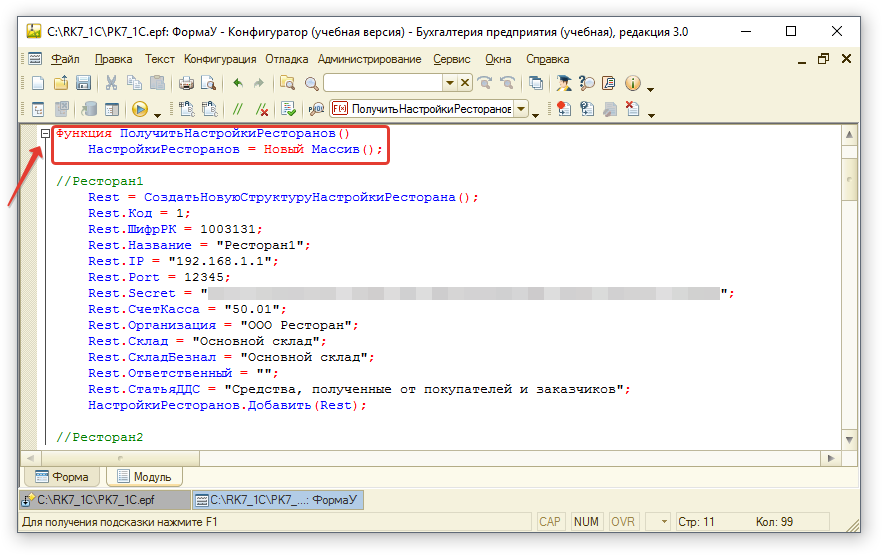
Следующий блок настроек должен быть настроен для каждой организации:
- Rest = ОсновнаяОбработка.СоздатьНовуюСтруктуруНастройкиРесторана(); - этой строкой открываются настройки ресторана
- Rest.Код = 100; - уникальный произвольный код
- Rest.ШифрРК = 1; – Идентификатор ресторана из менеджера RK7 (доступен под дилерской учётной записью) или SQL (таблица dbo.RESTAURANTS).
Шифр ресторана используется при определении организации через ресторан в RK7.
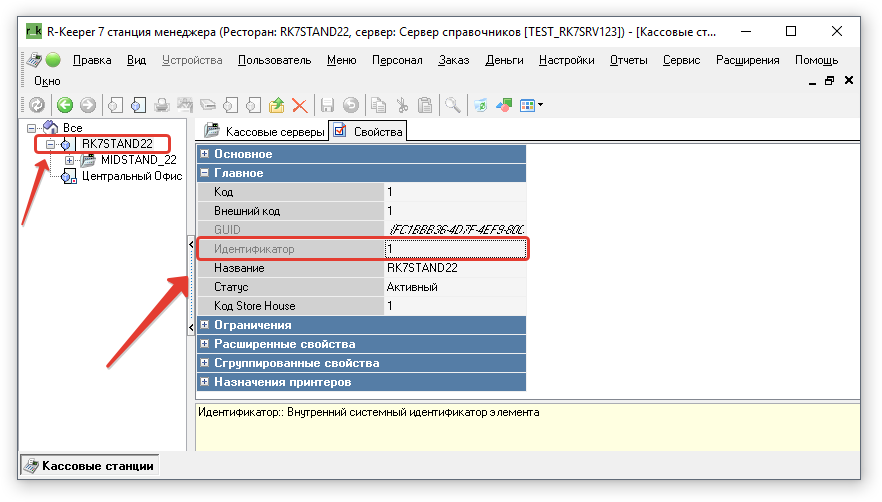
- Rest.Кассы = «15002,15007,15011 и т.д»; - Перечень шифров касс, используется при определении организации через список касс.
- Rest.Название = « »; – название, которое будет отображаться при работе с ВД.
- Rest.IP = « »; – ip-адрес сервера лицензирования;
- Rest.Port = 5019;– порт СЛ, задаётся компанией «Карбис» при выдаче лицензии;
- Rest.Secret = « »; - уникальный набор символов, задаётся компанией «Карбис» при выдаче лицензии;
- Rest.СчетКасса = «50.01»; – счёт кассы в 1с;
- Rest.Организация = «Ресторан»; – название организации в 1с;
- Rest.Склад = «Выручка»; – название склада в 1с;
- Rest.СкладБезнал = «Основной»; – название склада в 1с для безналичных валют;
- Rest.Ответственный = « »; – имя ответственного лица в 1с;
- Rest.СтатьяДДС = «1.1.1 Выручка от реализации»; – наименование статьи ДДС в 1с.
- НастройкиРесторанов.Добавить(Rest); - этой строкой закрываются настройки ресторана.
Комментарии можно добавлять в любом месте произвольно через двойной «слэш».
Далее раскрываем «Функция ПолучитьНастройкиВалют»:
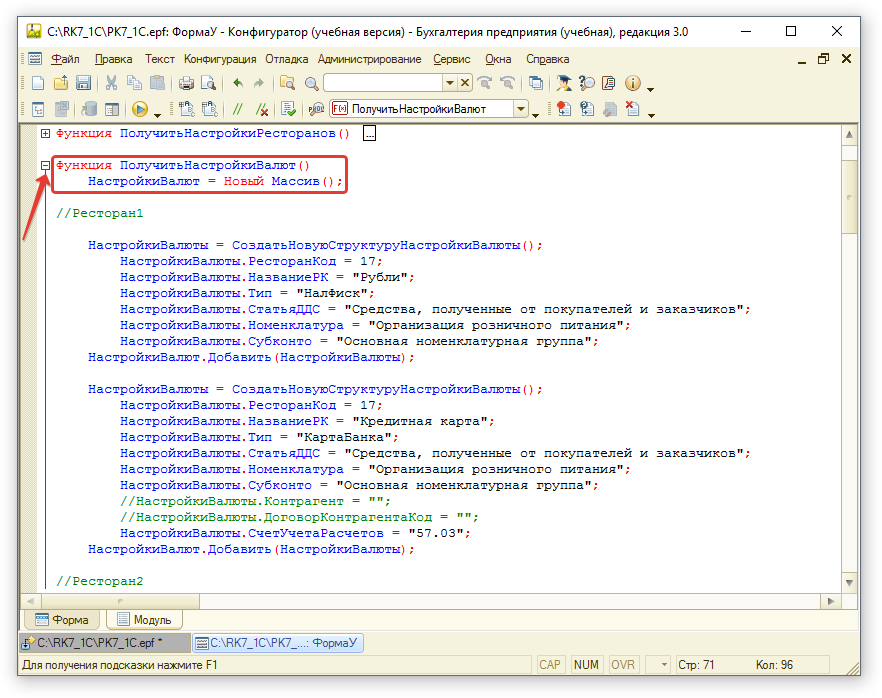
- НастройкиВалюты = ОсновнаяОбработка.СоздатьНовуюСтруктуруНастройкиВалюты(); - этой строкой открываются настройки валют
- НастройкиВалюты.РесторанКод = 100; - код, соответствующий Rest.Код из блока Настройки Ресторанов
- НастройкиВалют.Добавить(НастройкиВалюты); - этой строкой закрываются настройки валют для данного ресторана
Эти настройки общие для каждой валюты и далее упускаются из рассмотрения
Настройки общего ОоРП
- НастройкиВалюты.НазваниеРК = «ВалютаДляФискОоРП»; - это определение настроек общего ОоРП для всех фискальных валют и ПКО для фискальных наличных валют.
- Фискальные валюты – это те валюты, у которых в типе валюты задано «НалФиск» и «КартаБанка»
- НастройкиВалюты.Тип = «Особая»; - этот тип используется только для определения общего ОоРП
- НастройкиВалюты.СтатьяДДС = «1.1.1 Выручка от реализации»; – наименование статьи ДДС в 1с.
- НастройкиВалюты.Номенклатура = «Выручка ККМ»; - наименование номенклатуры в 1с
- НастройкиВалюты.Субконто = «Выручка»; - наименование субконто в 1с
- НастройкиВалюты.Контрагент = «КБ »«Москоммерцбанк»« (ОАО)»; - наименование контрагента в 1с
- НастройкиВалюты.ДоговорКонтрагентаКод = «SH0002674»; - код договора контрагента в 1с
- НастройкиВалюты.СчетУчетаРасчетов = «57.03»; - счёт учёта расчётов в 1с
- НастройкиВалюты.СпособЗачетаАвансов = Перечисления.СпособыЗачетаАвансов.НеЗачитывать; - настройка для заполнения зачёта авансов. Другая настройка не предусмотрена.
Настройки ПКО для фискальных наличных
- НастройкиВалюты.НазваниеРК = «Рубли»; - название валюты в RK7
- НастройкиВалюты.Тип = «НалФиск»; - такой тип задаётся для фискальных наличных, которые должны входить в общий фискальный ОоРП
- НастройкиВалюты.СтатьяДДС = «1.1.1 Выручка от реализации»; - наименование статьи ДДС в 1с
- НастройкиВалюты.Номенклатура = «Выручка ККМ»; - наименование номенклатуры в 1с
- НастройкиВалюты.Субконто = «Выручка»; - наименование субконто в 1с
Настройки ПКО для нефискальных наличных (повторяющиеся настройки не рассмотрены)
- НастройкиВалюты.НазваниеРК = «Rubles»; - название валюты в RK7
- НастройкиВалюты.Тип = «Нал»; - такой тип задаётся для наличных, которые не должны входить в общий фискальный ОоРП. Для каждой валюты будет создан свой ПКО.
- НастройкиВалюты.СтатьяДДС = «1.1.3 Выручка неплательщики»; - наименование статьи ДДС в 1с
Настройки кредитных карт (повторяющиеся настройки не рассмотрены)
- НастройкиВалюты.НазваниеРК = «American Express»; - название валюты в RK7
- НастройкиВалюты.Тип = «КартаБанка»; - такой тип определяет кредитную карту. Все кредитные карты входят в общий фискальный ОоРП
Настройки создания РТиУ (повторяющиеся настройки не рассмотрены)
- НастройкиВалюты.НазваниеРК = «Безнал»; - название валюты в RK7
- НастройкиВалюты.Тип = «Неплательщики»; - такой тип задаётся для валют, для которых создаётся РТиУ. Для каждой валюты будет создан свой РТиУ.
- НастройкиВалюты.СтатьяДДС = «1.1.2 Доходы от банкетов»; - наименование статьи ДДС в 1с
- НастройкиВалюты.Номенклатура = «Обслуживание банкетов»; - наименование номенклатуры в 1с
- НастройкиВалюты.Субконто = «Банкет»; - наименование субконто в 1с
- НастройкиВалюты.Контрагент = «Банкет»; - наименование контрагента в 1с
- НастройкиВалюты.ДоговорКонтрагентаКод = «SH0001411»; - код договора с контрагентом в 1с
- НастройкиВалюты.СчетУчетаРасчетов = «90.01.2»; - счёт учёта расчётов в 1с
Если используем разделение по кассам, например, есть две организации, и часть касс используется для одной организации, часть для другой – необходимо задать независимые настройки для каждой организации с разным Rest.Код и для каждой их них прописать валюты.
После изменения конфигурации её следует сохранить, обновить конфигурацию базы данных и перезайти в 1с (если обновление происходило динамически). То же самое при обновлении.
Как использовать в 1С
- В 1С Меню → Файл → Открыть → RK7_1C
- Выбираем ресторан (название – это Rest.Название из настроек), выбираем диапазон дат, «Выполнить».
- В окне служебных сообщений будет выведен лог выполнения.
- Если настройки для валюты не заданы, для неё будет выведено «ОТСУТСТВУЮТ НАСТРОЙКИ ДЛЯ ВАЛЮТЫ»
- Если при создании документа такой документ уже существует – будет выведено сообщение «… существует»
ВАЖНО!!! Дубли проверяются по дате, типу документа и сумме. Соответственно, маловероятно, но не исключено, что в каком-то случае потребуется создать больше одного одинаковых документа. Такие документы не будут созданы автоматически, их придётся создать вручную.
 Добавить страницу в книгу
Добавить страницу в книгу  Удалить страницу из книги
Удалить страницу из книги  Показать или изменить шаблон книги (
Показать или изменить шаблон книги ( Помощь
Помощь